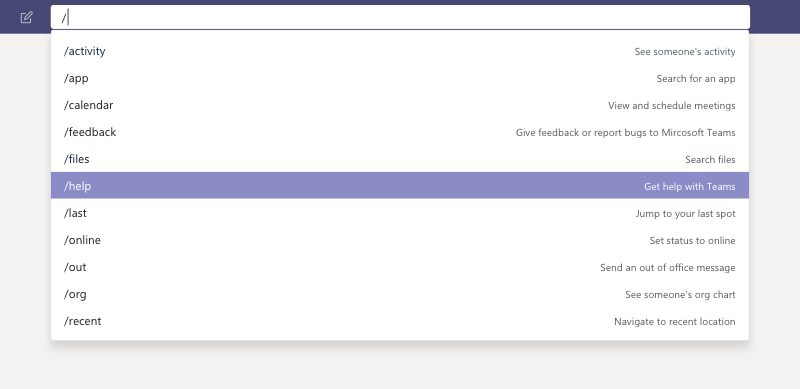Se você estiver familiarizado com computadores, provavelmente já usou o prompt de comando uma vez para realizar uma tarefa comum ou administrativa no Windows 10. Mas você sabia que o Teams também tem sua própria linha de comando ou classificações? É isso mesmo, na parte superior da barra de pesquisa no Microsoft Teams, você pode inserir determinados comandos. Nós estaremos olhando para alguns deles hoje.
O que são comandos de barra?
Os comandos de barra no aplicativo Teams na Web ou no aplicativo da área de trabalho permitem que você execute tarefas comuns. Você pode fazer coisas como atualizar um status, ir a um canal específico ou mostrar arquivos recentes. Você pode usá-los clicando com o mouse na caixa de pesquisa e digitando um “/”. Depois de fazer isso, você pode ver todos os comandos disponíveis para você. Observe que você também pode pressionar Alt+K (Windows) ou Option+K (Mac) para abrir a lista de comandos. Você provavelmente apreciará os comandos de barra porque eles podem economizar seu tempo durante um dia agitado.
Quais são alguns comandos de barra comuns?
| Comando | O que o comando faz |
|---|---|
| /atividade | Ver a atividade de um colega de trabalho |
| /um jeito | Defina seu status como ausente |
| /ocupado | Defina seu status como ocupado |
| /ligar | Ligue para um determinado número ou entre em contato |
| /dnd | Defina seu status para não incomodar |
| /Vá para | Ir para uma equipe ou canal |
| /arquivos | Ver seus arquivos recentes |
| /menções | Veja suas @menções |
Quando você verificar os comandos de barra pela primeira vez, verá uma longa lista de comandos suportados. No momento, há uma lista total de 18 comandos com suporte. Todos que usam o Teams têm acesso a eles e, se algo não estiver funcionando para você, sua organização provavelmente desativou um recurso que precisa do comando. Alguns dos nossos comandos favoritos estão acima.
Não confundir com atalhos de teclado
Embora tenhamos focado nos comandos de barra, eles realmente não devem ser comparados ou confundidos com atalhos de teclado. Estas são duas coisas diferentes. Os comandos de barra são para tarefas comuns no Teams, mas os atalhos de teclado são bastante focados na navegação geral do Teams.Nós explicamos isso em um post separado. Como sempre, também lembramos que você pode conferir nosso hub dedicado do Teams para obter mais notícias e informações do Teams.